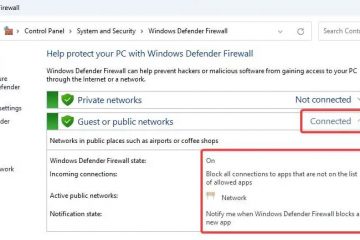Quando você conecta um dispositivo Bluetooth ao Windows 10, o sistema operacional exibe esse dispositivo com o nome padrão definido pelo fabricante. Geralmente, o nome padrão é bom o suficiente na maioria dos casos. No entanto, se o nome padrão for confuso ou quando você tiver vários dispositivos Bluetooth com o mesmo nome, renomear o dispositivo Bluetooth será bastante útil. Neste tutorial, mostraremos uma maneira simples de alterar o nome de um dispositivo Bluetooth no Windows 10. Vamos começar.
Etapas para alterar o nome do dispositivo Bluetooth
No Windows 10, você pode usar o Painel de Controle para renomear qualquer dispositivo Bluetooth desejado. Aqui estão os passos que você deve seguir:
Primeiro, pesquise e abra o Painel de Controle no menu Iniciar. Após abri-lo, clique na opção Dispositivos e Impressoras. Se você não conseguir vê-lo, defina Visualizar por no canto superior direito para Ícones grandes.
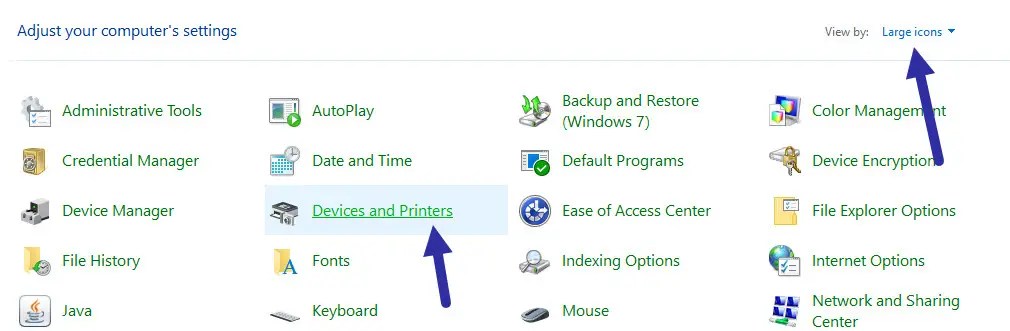
Na tela Dispositivos e Impressoras, direita-clique no dispositivo Bluetooth que deseja renomear e selecione a opção Propriedades.
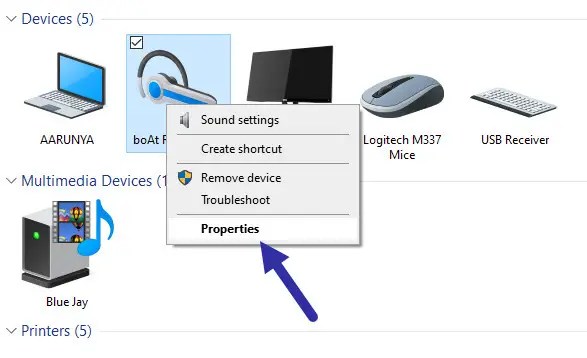
Vá para a guia Bluetooth. Digite um nome de sua preferência no campo superior e pressione o botão OK para salvar as alterações.
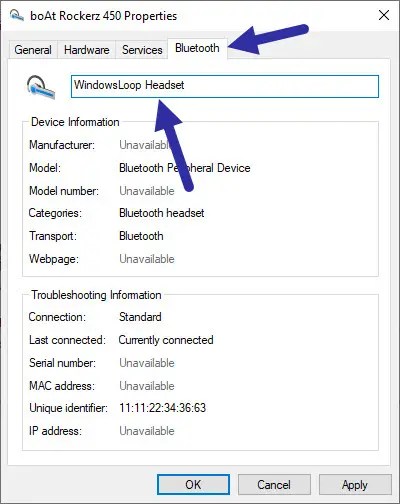
Depois disso, desconecte e reconecte o dispositivo Bluetooth para ver o novo nome na página Dispositivos e Impressoras, no aplicativo Configurações e em qualquer outro local onde o Windows exiba o nome do dispositivo Bluetooth.
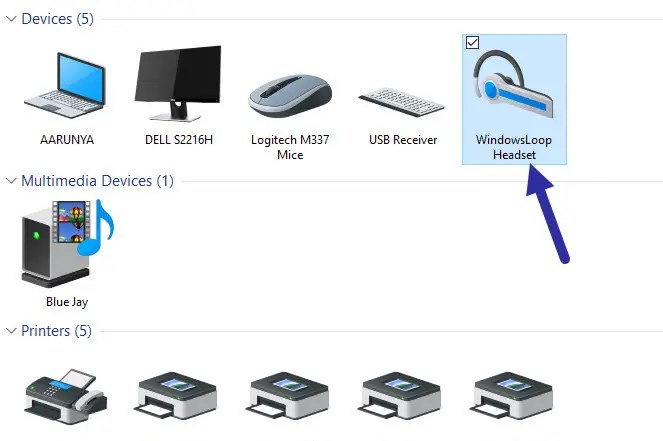
Lembre-se de que se você desemparelhar o dispositivo Bluetooth ou atualizar seu driver de dispositivo, o nome poderá voltar ao padrão dependendo de como o fabricante do dispositivo implementou o esquema de nomenclatura. Se o nome for revertido, siga as mesmas etapas para definir um novo nome para o seu dispositivo Bluetooth.
Usuários do Windows 11, siga estas etapas.
Solução de problemas
Se você não consegue ver seu dispositivo Bluetooth na tela Dispositivos e Impressoras, ele pode não estar conectado ao sistema. Certifique-se de que o dispositivo Bluetooth esteja emparelhado e conectado corretamente.
Se você não conseguir renomear um dispositivo sem fio, ele não é um dispositivo Bluetooth ou o fabricante do dispositivo bloqueou o nome. Por exemplo, alguns dispositivos sem fio vêm com seu próprio dongle receptor USB de 2,4 GHz. Esses dispositivos não são Bluetooth e podem não permitir que você altere o nome do dispositivo.
E aí está! É muito simples renomear qualquer dispositivo Bluetooth desejado no Windows 10.